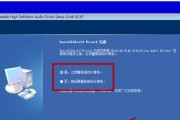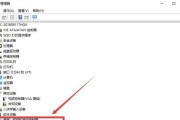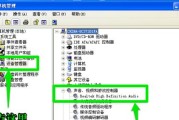声卡作为电脑中重要的音频处理设备,其正常工作直接关系到声音输出的质量。当你将耳机或音箱插入电脑声卡接口时,如果图标没有反应,往往意味着声卡驱动存在问题。本文旨在为你提供一个全面的解决方案,以确保你的声卡能够正常工作。
声卡插电脑图标没反应的原因
硬件连接问题
在解决声卡图标无反应的问题之前,首先要排除硬件连接是否正确和稳固。检查耳机或者音箱是否正确连接到电脑的声卡接口,同时确认接口没有损坏。插拔一下设备,看看是否有接触不良的问题。
系统设置错误
有时候系统设置问题也会导致声卡图标无反应。音频输出设备设置不正确,或者在音频设备管理中被静音或禁用。
驱动程序问题
驱动程序是连接硬件与系统的关键软件。如果驱动程序损坏、过时或者不兼容,那么声卡图标可能就不会出现在系统托盘中,这时就需要更新驱动程序。

系统文件损坏或病毒影响
系统文件损坏可能会中断声卡的正常工作,同时病毒攻击也可能导致声卡图标不显示。这时,进行系统修复或病毒查杀是必要的步骤。

解决声卡驱动问题的方法
确认设备连接
在解决软件问题之前,再次确认所有的线缆连接是稳固且正确的。如果声卡是内置的,检查扬声器或耳机是否插入正确的插孔。
检查音频设备管理器
点击任务栏右下角的音频图标,选择合适的输出设备。在“声音”设置中,你可以看到所有连接的音频设备。在该面板中,进行输出设备的设置和测试。
更新声卡驱动程序
1.在Windows搜索框内输入“设备管理器”并打开。
2.找到“声音、视频和游戏控制器”并展开。
3.右键点击声卡设备,选择“更新驱动程序”。
4.选择“自动搜索更新的驱动程序软件”。
5.如果系统找到了更新,按照提示安装。
手动下载并安装驱动程序
如果自动更新未果,你可以尝试手动下载并安装驱动程序。
1.访问声卡制造商的官方网站。
2.输入电脑型号或声卡型号,下载对应驱动。
3.关闭电脑自动更新驱动程序的设置,安装下载的驱动文件。
系统还原或重新安装驱动程序
如果以上方法均无效,可以尝试使用系统还原来恢复到之前状态或使用驱动程序卸载工具彻底卸载后重新安装。
检查系统文件和进行病毒查杀
1.使用系统文件检查工具(SFC/scannow)修复可能损坏的系统文件。
2.使用杀毒软件进行全面扫描,清理可能存在的病毒。
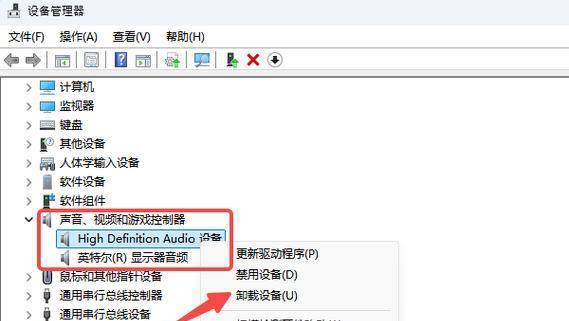
遇到声卡插电脑图标没反应的问题,首先要从硬件连接、系统设置开始检查,再逐步深入到软件层面,如更新驱动程序或修复系统文件。通过上述步骤的逐一排查和操作,相信大多数用户都可以解决这一问题。如果问题依旧存在,建议联系专业技术人员协助检查或联系声卡制造商的技术支持。
标签: #声卡驱动